Ερώτηση
Πρόβλημα: Πώς να διορθώσετε το σφάλμα σύνδεσης στο OneDrive 0x8004de69;
Χαίρετε. Προσπάθησα να συνδεθώ στο Microsoft OneDrive αλλά έλαβα ένα σφάλμα 0x8004de69. Έχει περάσει μια εβδομάδα και το θέμα παραμένει. Τι πρέπει να κάνω?
Λυμένη απάντηση
Το OneDrive είναι ένας χώρος αποθήκευσης που βασίζεται στο Διαδίκτυο[1] πλατφόρμα προσβάσιμη σε οποιονδήποτε έχει λογαριασμό Microsoft. Η Microsoft προσφέρει κάποιο χώρο δωρεάν και οι χρήστες μπορούν να πληρώσουν για περισσότερο χώρο αποθήκευσης. Οι χρήστες μπορούν να έχουν πρόσβαση στα αρχεία από οποιαδήποτε συσκευή, εάν γνωρίζουν τα διαπιστευτήρια σύνδεσης και μπορούν να μοιράζονται αρχεία ή φακέλους που είναι αποθηκευμένα στο OneDrive σε οποιονδήποτε, στέλνοντας ή δημοσιεύοντας έναν σύνδεσμο προς το αρχείο. Ωστόσο, ορισμένοι χρήστες αντιμετωπίζουν προβλήματα όταν προσπαθούν να συνδεθούν στο OneDrive. Εμφανίζεται αυτό το μήνυμα:
Παρουσιάστηκε πρόβλημα κατά τη σύνδεσή σας
Παρακαλώ δοκιμάστε ξανά σε λίγα λεπτά. (Κωδικός σφάλματος: 0x8004de69)
Δεν είναι σαφές τι θα μπορούσε να προκαλέσει το σφάλμα 0x8004de69. Και παρόλο που το μήνυμα λέει να προσπαθήσουμε ξανά σε λίγα λεπτά, ορισμένοι χρήστες λένε ότι δεν μπορούν ακόμα να συνδεθούν μια εβδομάδα μετά την εμφάνιση του σφάλματος. Αυτό μπορεί να είναι πολύ απογοητευτικό, καθώς εμποδίζει τους ανθρώπους να έχουν πρόσβαση σε σημαντικά αρχεία. Υπάρχουν μερικές μέθοδοι που θα μπορούσαν να βοηθήσουν τους ανθρώπους να επιλύσουν αυτό το ζήτημα, τις οποίες συμπεριλάβαμε σε αυτόν τον οδηγό.
Η αντιμετώπιση προβλημάτων μπορεί να είναι μια χρονοβόρα διαδικασία, επομένως είναι ωφέλιμο να έχετε ένα εργαλείο συντήρησης όπως ReimageΠλυντήριο ρούχων Mac X9 στο σύστημά σας. Μπορεί να διορθώσει τα περισσότερα σφάλματα, BSOD,[2] κατεστραμμένα αρχεία και μητρώο[3] θέματα. Μπορεί επίσης να διαγράψει τα cookies και την προσωρινή μνήμη που συχνά προκαλούν διάφορες δυσλειτουργίες. Διαφορετικά, εάν είστε έτοιμοι να ακολουθήσετε τα βήματα που θα μπορούσαν να σας βοηθήσουν να διορθώσετε το σφάλμα εισόδου στο OneDrive 0x8004de69, ακολουθήστε προσεκτικά τις παρακάτω οδηγίες.
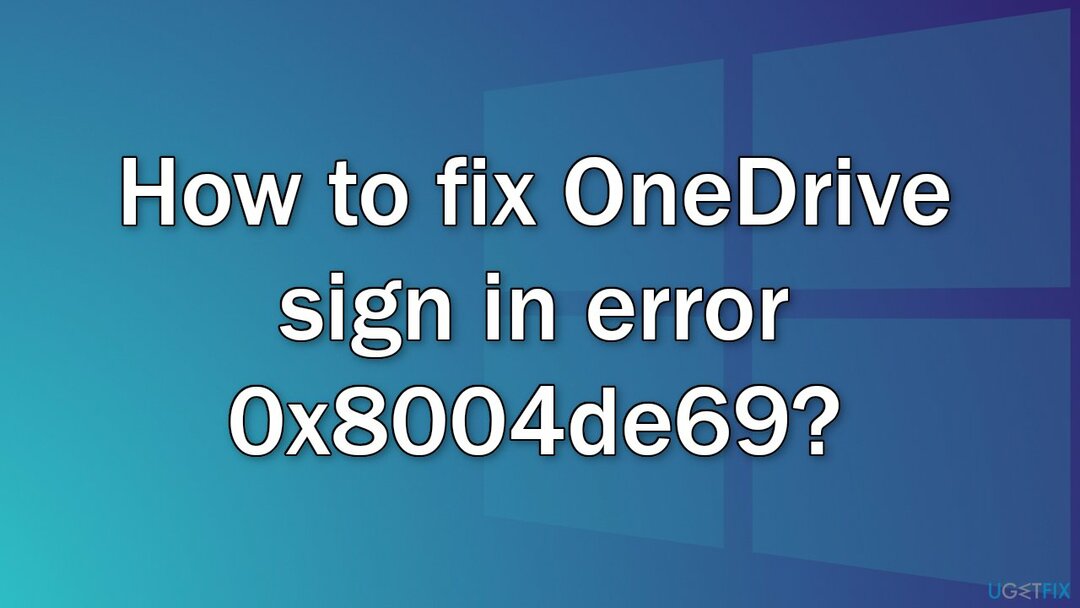
Μέθοδος 1. Διορθώστε κατεστραμμένα αρχεία συστήματος
Για να επισκευάσετε το κατεστραμμένο σύστημα, πρέπει να αγοράσετε την έκδοση με άδεια χρήσης του Reimage Reimage.
Χρησιμοποιήστε τις εντολές της γραμμής εντολών για να επιδιορθώσετε την καταστροφή αρχείων συστήματος:
- Ανοιξε Γραμμή εντολών ως διαχειριστής
- Χρησιμοποιήστε την παρακάτω εντολή και πατήστε Εισαγω:
sfc /scannow
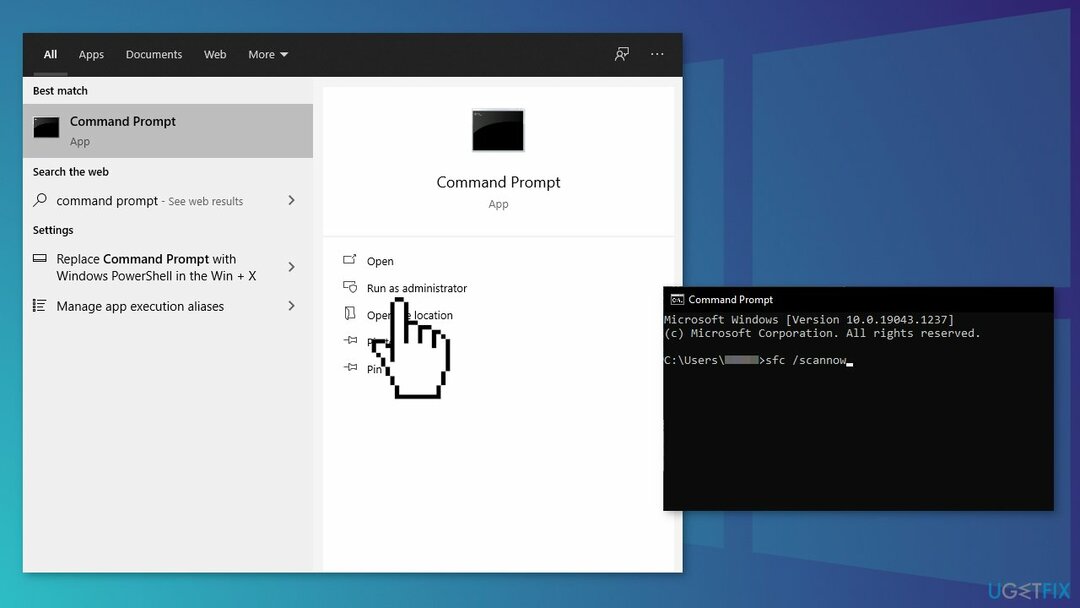
- Επανεκκίνηση το σύστημά σας
- Εάν το SFC επέστρεψε ένα σφάλμα, χρησιμοποιήστε τις ακόλουθες γραμμές εντολών, πατώντας Εισαγω μετά από κάθε:
DISM /Online /Cleanup-Image /CheckHealth
DISM /Online /Cleanup-Image /ScanHealth
DISM /Online /Cleanup-Image /RestoreHealth
Μέθοδος 2. Ελέγξτε για ενημερώσεις των Windows
Για να επισκευάσετε το κατεστραμμένο σύστημα, πρέπει να αγοράσετε την έκδοση με άδεια χρήσης του Reimage Reimage.
- Κάντε κλικ Ρυθμίσεις από το μενού έναρξης και κάντε κλικ Ενημέρωση & Ασφάλεια
- Επιλέγω Αναβάθμιση των Windows από τον αριστερό πίνακα και κάντε κλικ στο Ελεγχος για ενημερώσεις και στη συνέχεια ο υπολογιστής σας θα ελέγξει, θα κατεβάσει και θα εγκαταστήσει τυχόν ενημερώσεις που βρέθηκαν
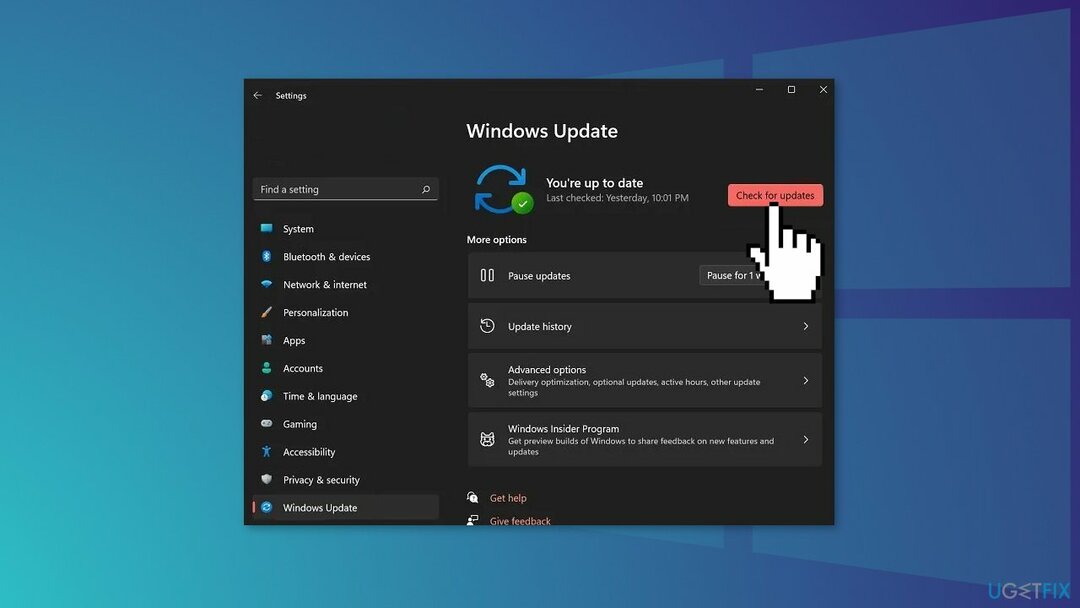
Μέθοδος 3. Αλλάξτε τον κωδικό πρόσβασης του λογαριασμού Microsoft
Για να επισκευάσετε το κατεστραμμένο σύστημα, πρέπει να αγοράσετε την έκδοση με άδεια χρήσης του Reimage Reimage.
- Συνδεθείτε στον λογαριασμό σας Microsoft στο πρόγραμμα περιήγησής σας
- Κάνε κλικ στο Ασφάλεια αυτί
- Κάντε κλικ στο Αλλαξε κωδικό επιλογή
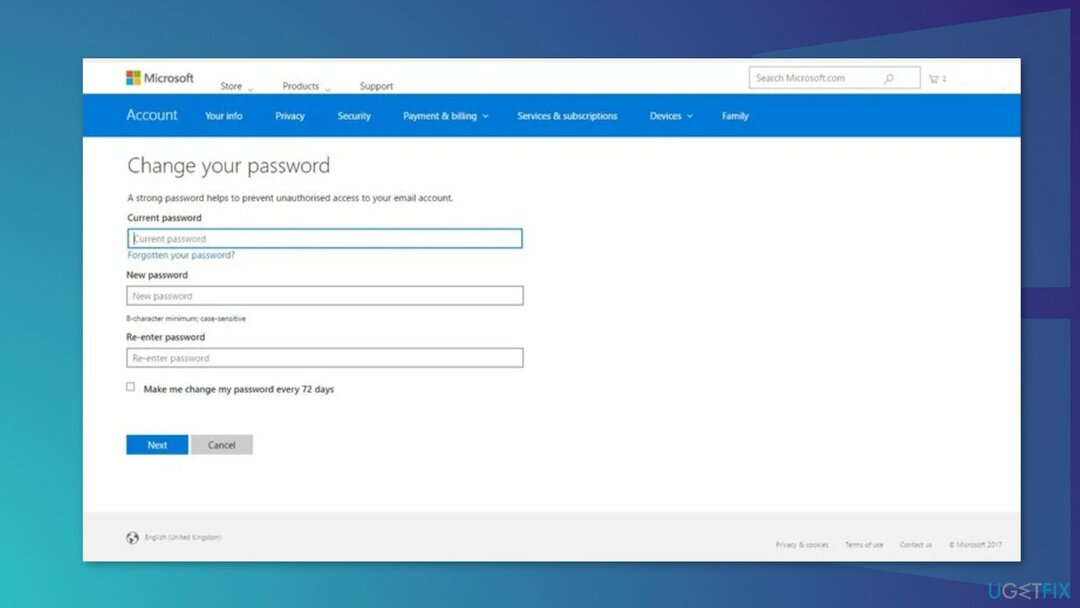
- Ακολουθήστε τις οδηγίες που εμφανίζονται στην οθόνη για να αλλάξετε τον κωδικό πρόσβασής σας
Μέθοδος 4. Αποσυνδέστε το OneDrive
Για να επισκευάσετε το κατεστραμμένο σύστημα, πρέπει να αγοράσετε την έκδοση με άδεια χρήσης του Reimage Reimage.
- Κάντε κλικ στο εικονίδιο του OneDrive στη γραμμή εργασιών
- Κάντε κλικ στο εικονίδιο σε σχήμα γραναζιού για να ανοίξετε τις ρυθμίσεις
- Επίλεξε το λογαριασμός αυτί. Θα δείτε ένα μήνυμα Δεν έχετε συνδεδεμένο λογαριασμό
- Κάντε κλικ Αποσυνδέστε αυτόν τον υπολογιστή
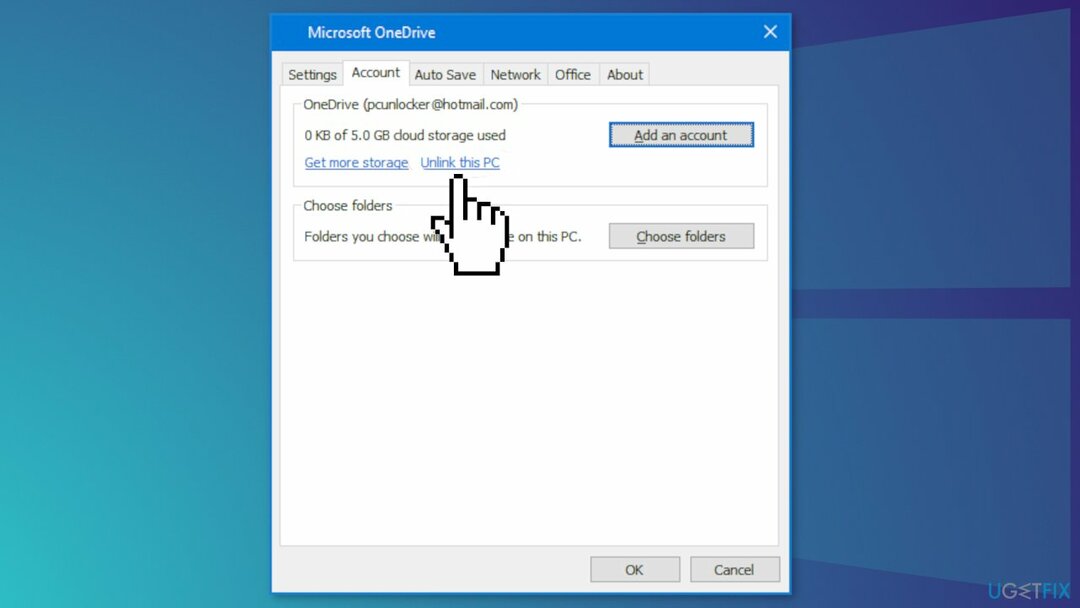
- Εισαγάγετε τα στοιχεία του λογαριασμού σας Microsoft για να συνδεθείτε στο OneDrive
Μέθοδος 5. Επανεγκαταστήστε το OneDrive
Για να επισκευάσετε το κατεστραμμένο σύστημα, πρέπει να αγοράσετε την έκδοση με άδεια χρήσης του Reimage Reimage.
- Απεγκατάσταση OneDrive από το σύστημά σας
- Τύπος Πλήκτρο Windows + R να εκτοξεύσει το Τρέξιμο κουτί
- Τύπος %προφίλ χρήστη% και κάντε κλικ Εντάξει
- Εμφάνιση κρυφών αρχείων και φακέλων σε Εξερεύνηση αρχείων
- Ανοιξε το Δεδομένα εφαρμογής φάκελο και μετά ανοίξτε το Τοπικός ντοσιέ
- Μετονομάστε το φάκελο OneDrive
- Ανοιξε το Microsoft φάκελο και μετονομάστε το φάκελο OneDrive μέσα σε αυτόν
- Κάντε κλικ στην Αναζήτηση Windows και πληκτρολογήστε Διαχειριστής Διαπιστευτηρίων
- Αφού ανοίξετε το Credential Manager, επιλέξτε Διαπιστευτήρια Windows
- Κάντε κύλιση προς τα κάτω και αφαιρέστε το virtualapp/didlogical και SSO_POP_Device διαπιστευτήρια
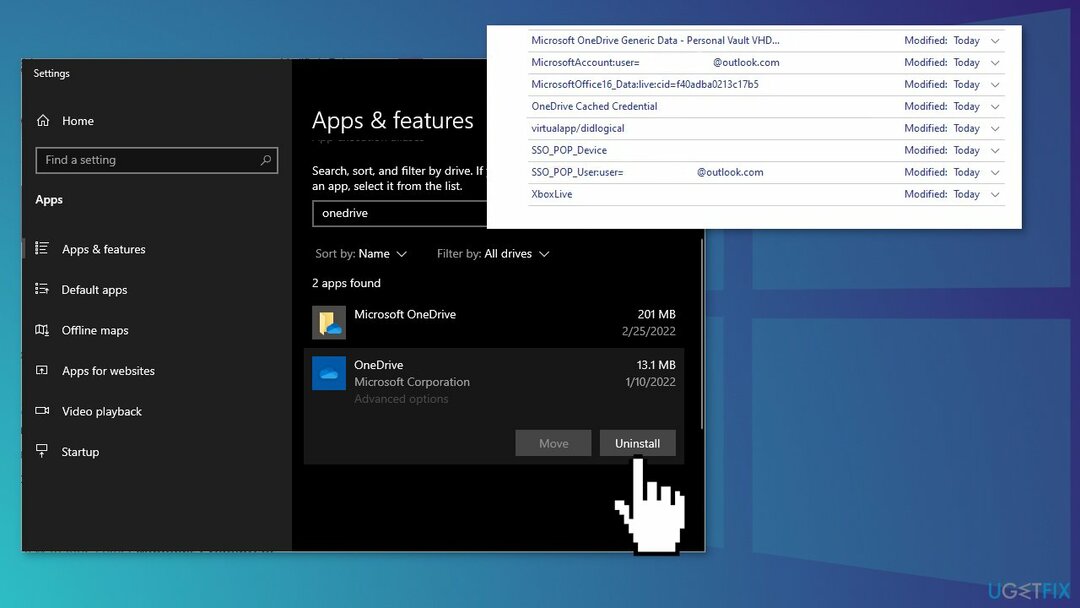
- Επανεκκίνηση ο υπολογιστής σου
- Κάντε λήψη του αρχείου εγκατάστασης του OneDrive. Τώρα, εκτελέστε το αρχείο εγκατάστασης για να εγκαταστήσετε το OneDrive στο σύστημά σας
Επιδιορθώστε τα Σφάλματά σας αυτόματα
Η ομάδα του ugetfix.com προσπαθεί να κάνει το καλύτερο δυνατό για να βοηθήσει τους χρήστες να βρουν τις καλύτερες λύσεις για την εξάλειψη των σφαλμάτων τους. Εάν δεν θέλετε να δυσκολευτείτε με τεχνικές χειροκίνητης επισκευής, χρησιμοποιήστε το αυτόματο λογισμικό. Όλα τα προτεινόμενα προϊόντα έχουν ελεγχθεί και εγκριθεί από τους επαγγελματίες μας. Τα εργαλεία που μπορείτε να χρησιμοποιήσετε για να διορθώσετε το σφάλμα σας παρατίθενται παρακάτω:
Προσφορά
Κάν 'το τώρα!
Λήψη ΔιόρθωσηΕυτυχία
Εγγύηση
Κάν 'το τώρα!
Λήψη ΔιόρθωσηΕυτυχία
Εγγύηση
Εάν δεν καταφέρατε να διορθώσετε το σφάλμα σας χρησιμοποιώντας το Reimage, επικοινωνήστε με την ομάδα υποστήριξής μας για βοήθεια. Παρακαλούμε, ενημερώστε μας όλες τις λεπτομέρειες που πιστεύετε ότι πρέπει να γνωρίζουμε για το πρόβλημά σας.
Αυτή η κατοχυρωμένη με δίπλωμα ευρεσιτεχνίας διαδικασία επισκευής χρησιμοποιεί μια βάση δεδομένων με 25 εκατομμύρια στοιχεία που μπορούν να αντικαταστήσουν οποιοδήποτε κατεστραμμένο ή λείπει αρχείο στον υπολογιστή του χρήστη.
Για να επισκευάσετε το κατεστραμμένο σύστημα, πρέπει να αγοράσετε την έκδοση με άδεια χρήσης του Reimage εργαλείο αφαίρεσης κακόβουλου λογισμικού.

Αποτρέψτε από το να σας παρακολουθούν ιστότοποι, ISP και άλλα μέρη
Για να μείνετε εντελώς ανώνυμοι και να αποτρέψετε τον ISP και το κυβέρνηση από την κατασκοπεία σε σας, θα πρέπει να απασχολήσετε Ιδιωτική πρόσβαση στο Διαδίκτυο VPN. Θα σας επιτρέψει να συνδεθείτε στο Διαδίκτυο ενώ θα είστε εντελώς ανώνυμοι κρυπτογραφώντας όλες τις πληροφορίες, να αποτρέψετε τους ιχνηλάτες, τις διαφημίσεις, καθώς και κακόβουλο περιεχόμενο. Το πιο σημαντικό, θα σταματήσετε τις παράνομες δραστηριότητες παρακολούθησης που εκτελούν πίσω από την πλάτη σας η NSA και άλλα κυβερνητικά ιδρύματα.
Ανακτήστε γρήγορα τα χαμένα αρχεία σας
Απρόβλεπτες περιστάσεις μπορεί να συμβούν ανά πάσα στιγμή κατά τη χρήση του υπολογιστή: μπορεί να απενεργοποιηθεί λόγω διακοπής ρεύματος, α Μπορεί να εμφανιστεί μπλε οθόνη θανάτου (BSoD) ή τυχαίες ενημερώσεις των Windows μπορεί το μηχάνημα όταν φύγατε για λίγα λεπτά. Ως αποτέλεσμα, ενδέχεται να χαθούν οι σχολικές σας εργασίες, σημαντικά έγγραφα και άλλα δεδομένα. Προς την αναρρώνω χαμένα αρχεία, μπορείτε να χρησιμοποιήσετε Data Recovery Pro – πραγματοποιεί αναζήτηση μέσω αντιγράφων αρχείων που είναι ακόμα διαθέσιμα στον σκληρό σας δίσκο και τα ανακτά γρήγορα.